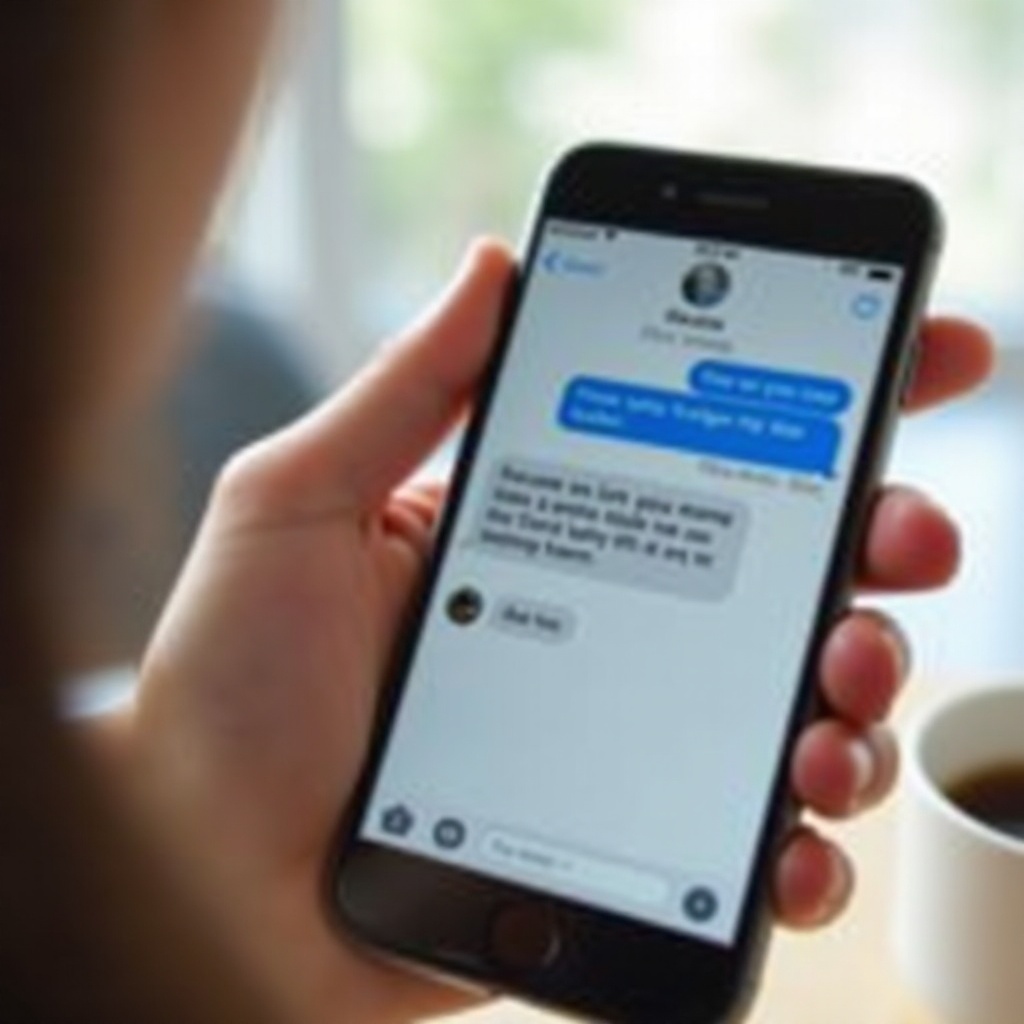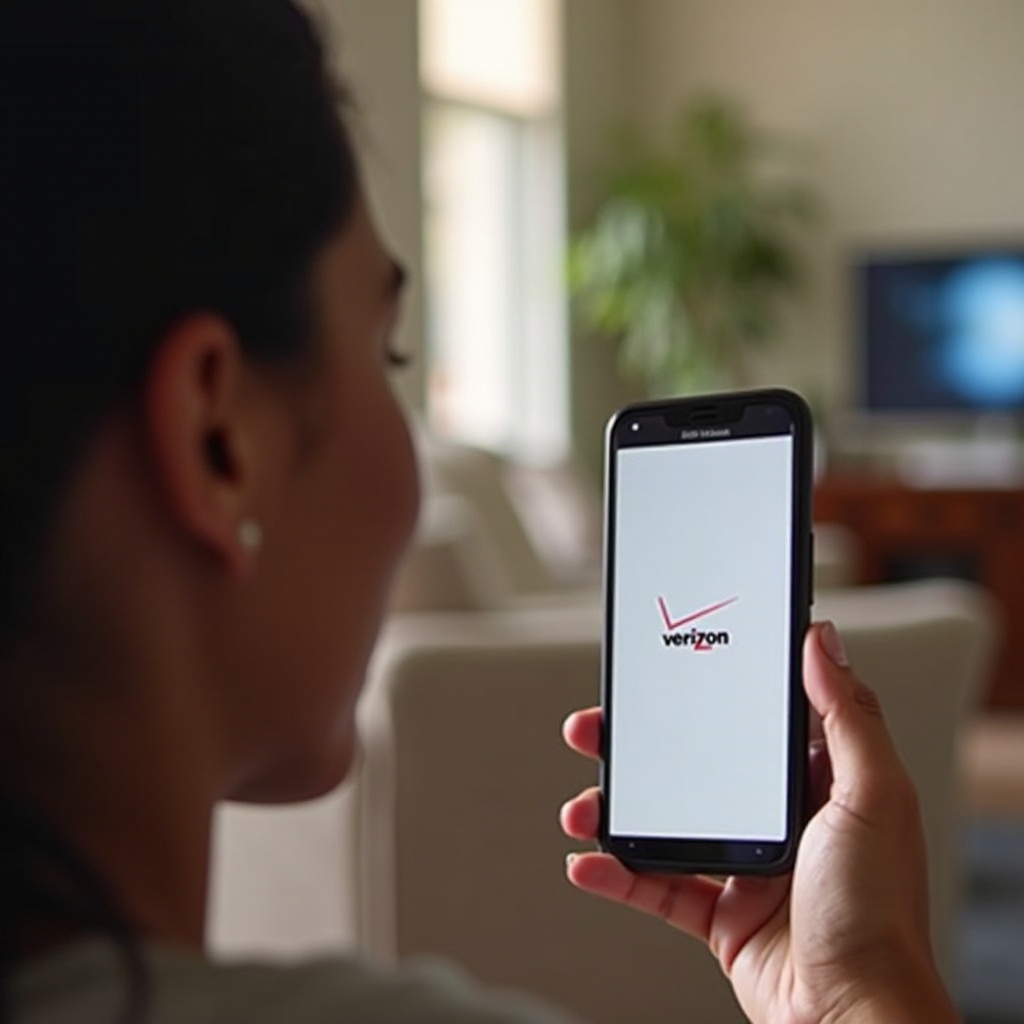Cara Menggunakan Smart Watch di iPhone
Pendahuluan
Smartwatch telah menjadi teman essential untuk smartphone kita, menawarkan berbagai fitur dari pelacak kebugaran hingga notifikasi. Menggunakan smartwatch dengan iPhone Anda dapat meningkatkan produktivitas, memantau kesehatan Anda, dan memastikan Anda tidak pernah melewatkan pemberitahuan penting. Dalam panduan ini, kami akan memaparkan segala sesuatu yang perlu Anda ketahui untuk memulai menggunakan smartwatch pada iPhone Anda di tahun 2024.

Memilih Smartwatch yang Tepat untuk iPhone Anda
Tidak semua smartwatch kompatibel dengan iPhone, jadi memilih yang tepat sangat penting. Apple Watch tetap menjadi pilihan yang paling mulus karena integrasinya dengan iOS. Namun, merek lain seperti Garmin, Fitbit, dan Samsung juga menawarkan kompatibilitas yang sangat baik.
Saat memilih smartwatch, pertimbangkan fitur utama. Apple Watch mungkin ideal bagi mereka yang terlibat dalam ekosistem Apple, sedangkan Garmin bisa lebih baik untuk atlet serius. Kompatibilitas dan kebutuhan pribadi adalah faktor penting.
Selain itu, mempertimbangkan masa pakai baterai, antarmuka pengguna, dan aplikasi tertentu yang Anda butuhkan dapat membuat perbedaan dalam pengalaman keseluruhan Anda. Setelah Anda memilih smartwatch Anda, saatnya untuk mengaturnya.
Menyiapkan Smartwatch Anda dengan iPhone
Proses pengaturan sederhana tetapi memerlukan perhatian terhadap detail. Begini caranya:
Membuka Kotak dan Pengaturan Awal
- Buka kotak smartwatch Anda dan pastikan dayanya terisi penuh.
- Nyalakan smartwatch Anda dengan menekan tombol samping hingga Anda melihat logo.
Memasangkan Smartwatch Anda dengan iPhone Anda
- Pada iPhone Anda, buka aplikasi Watch.
- Ketuk ‘Start Pairing’ dan pegang iPhone Anda di atas animasi yang muncul di jam tangan Anda.
- Ikuti instruksi di layar untuk menyelesaikan pengaturan, yang mungkin melibatkan masuk ke ID Apple Anda dan mengaktifkan izin tertentu.
Setelah dipasangkan, smartwatch Anda akan mulai menyinkronkan dengan iPhone Anda, mentransfer data seperti kontak, aplikasi, dan pengaturan.
Dengan smartwatch Anda yang telah disiapkan, langkah berikutnya adalah mempelajari cara menavigasi antarmukanya untuk memaksimalkan perangkat baru Anda.

Menavigasi Antarmuka Smartwatch
Memahami antarmuka membuat penggunaan lebih lancar dan intuitif.
Fungsi dan Fitur Dasar
Geser layar smartwatch Anda untuk menavigasi antar panel dan mengakses fitur. Apple Watch, misalnya, menggunakan kombinasi mahkota digital dan tombol samping untuk navigasi. Anda dapat memeriksa notifikasi, melacak latihan, dan mengakses aplikasi langsung dari wajah jam.
Menyesuaikan Smartwatch Anda
Penyesuaian meningkatkan fungsionalitas dan estetika. Ganti wajah jam dengan menekan dan menahan wajah jam saat ini, lalu geser melalui opsi. Sesuaikan aplikasi dengan mengatur ulang urutannya atau menambahkan yang baru melalui aplikasi Watch di iPhone Anda.
Dengan menyesuaikan smartwatch Anda, Anda menyesuaikannya untuk memenuhi kebutuhan dan preferensi unik Anda. Cara lain untuk mengoptimalkan pengalaman smartwatch Anda adalah dengan menginstal aplikasi penting yang dapat secara signifikan meningkatkan fungsionalitasnya.
Aplikasi Penting untuk Smartwatch Anda
Aplikasi dapat secara signifikan meningkatkan fungsionalitas smartwatch Anda. Berikut beberapa kategori yang perlu dipertimbangkan:
Aplikasi Kesehatan dan Kebugaran
- Apple Health: Menyinkronkan data dari berbagai aplikasi kebugaran, menyediakan tempat pusat untuk metrik kesehatan.
- Strava: Ideal untuk melacak kegiatan lari dan bersepeda dengan metrik terperinci.
- MyFitnessPal: Alat komprehensif untuk melacak diet dan nutrisi.
Aplikasi Produktivitas dan Utilitas
- Todoist: Melacak tugas dan daftar yang harus dilakukan.
- Evernote: Berguna untuk mencatat dan mengatur informasi.
- Google Maps: Menawarkan navigasi langsung di pergelangan tangan Anda, sempurna untuk mereka yang dalam perjalanan.
Selain menggunakan aplikasi penting, Anda mungkin menghadapi beberapa masalah umum saat menggunakan smartwatch Anda. Mari kita lihat cara mengatasi ini secara efektif.

Mengatasi Masalah Umum
Bahkan perangkat terbaik pun dapat menghadapi masalah. Begini cara mengatasi beberapa masalah umum:
Masalah Konektivitas
- Pastikan Bluetooth diaktifkan pada iPhone Anda dan smartwatch Anda.
- Mulai ulang kedua perangkat untuk memperbarui koneksi.
- Lepas pasangan dan kemudian pasangkan kembali perangkat Anda jika masalah terus berlanjut.
Manajemen Masa Pakai Baterai
- Kurangi kecerahan dan batasi aplikasi latar belakang untuk menghemat masa pakai baterai.
- Periksa pembaruan perangkat lunak yang mungkin mengatasi masalah pengurasan baterai.
- Jika semua cara gagal, hubungi dukungan pelanggan untuk bantuan lebih lanjut.
Kesimpulan
Menggunakan smartwatch dengan iPhone Anda dapat mengubah rutinitas harian Anda, membuat Anda lebih teratur dan sehat. Ikuti langkah-langkah yang diuraikan dalam panduan ini untuk memaksimalkan perangkat Anda, memastikan Anda tetap terhubung dan terinformasi tanpa terus-menerus memeriksa ponsel Anda.
Pertanyaan yang Sering Diajukan
Bagaimana cara saya menerima notifikasi di jam tangan pintar saya?
Untuk menerima notifikasi, pastikan notifikasi diaktifkan di aplikasi Watch di iPhone Anda. Anda dapat menyesuaikan aplikasi mana yang mengirim notifikasi ke jam tangan Anda.
Apakah saya dapat menggunakan beberapa jam tangan pintar dengan satu iPhone?
Ya, Anda dapat memasangkan beberapa jam tangan pintar dengan satu iPhone, tetapi hanya satu yang dapat aktif pada satu waktu. Beralih antara jam tangan dengan memilih jam tangan yang diinginkan di aplikasi Watch.
Bagaimana cara saya memperbarui perangkat lunak pada jam tangan pintar saya?
Perbarui jam tangan pintar Anda dengan membuka aplikasi Watch di iPhone Anda, menavigasi ke Umum, lalu Pembaruan Perangkat Lunak. Pastikan jam tangan pintar Anda terisi daya dan terhubung ke Wi-Fi selama proses ini.